什麼是惡意軟體 HackTool:Win32/Keygen?如何去除?

您是否掃描過您的設備並發現它感染了 HackTool:Win32/Keygen?在您使用破解或金鑰產生器啟動進階軟體後,Windows Defender 可能會自動警告您有關此惡意軟體的存在。

Windows 上的休眠模式是一項有用的功能,它允許您保存會話、關閉電腦電源,然後從上次中斷的地方繼續工作。但是,在某些情況下,您的 Windows PC 可能不會按照您的命令進入休眠狀態,從而導致 PC 保持開機狀態。
如果您遇到相同的問題,請不要擔心。以下是一些有效的解決方案,可協助立即解決問題。
1. 運行電源故障排除程序
執行 Windows 的內置疑難解程式是修復常見系統層級問題最有效的方法。在這種情況下,您可以執行電源故障排除程序並查看休眠模式是否再次運作。就是這樣。
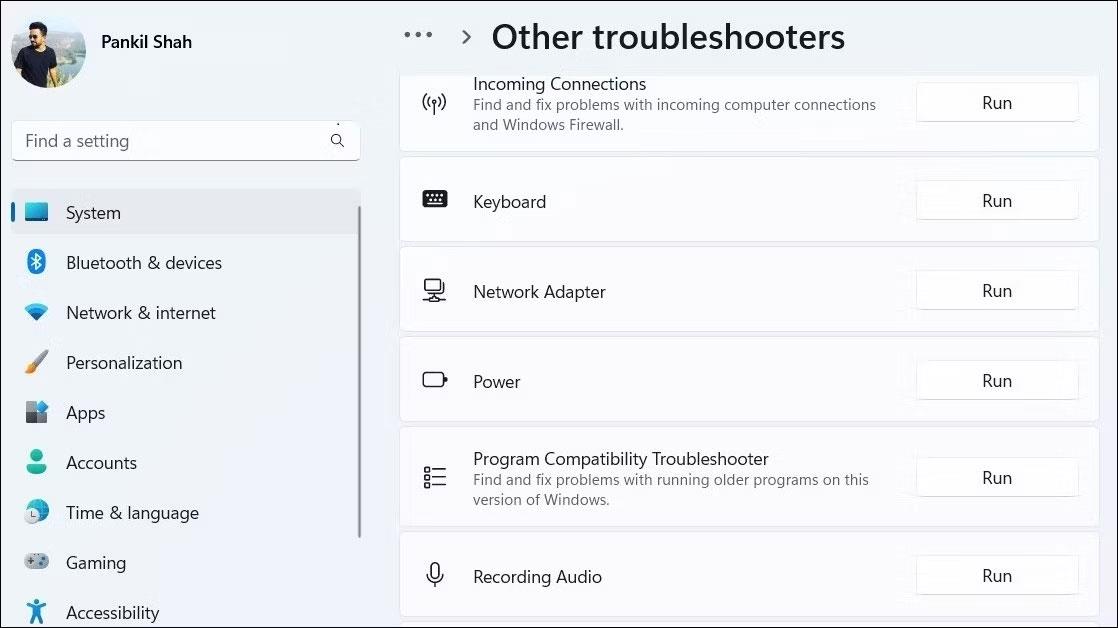
Windows 上的電源故障排除
讓疑難排解程式掃描您的系統是否有任何問題並解決它們。然後再次嘗試使用“休眠”選項,看看它是否有效。
2.停用快速啟動
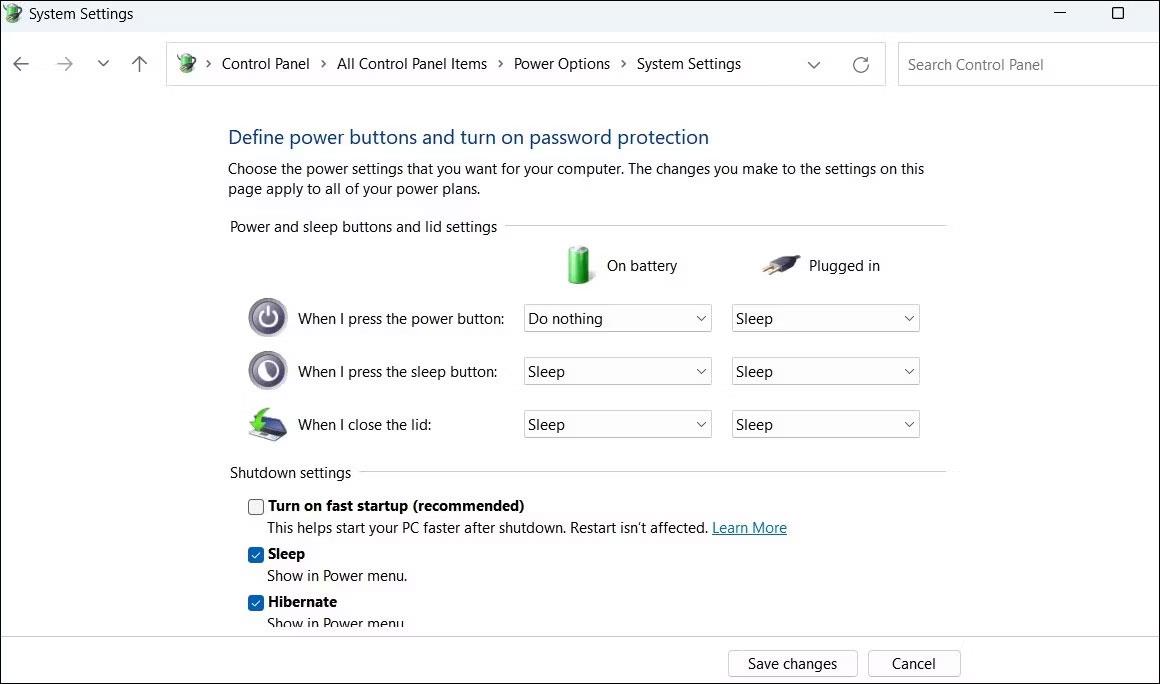
停用快速啟動
快速啟動是一項有用的功能,可協助您避免 Windows 電腦啟動速度緩慢。但是,它有時會中斷休眠模式的功能並導致問題。您可以嘗試關閉此功能,看看是否有幫助。
3.重設電源計劃
如果停用快速啟動功能不起作用,則目前的電源計劃設定可能有問題。在這種情況下,您可以將 Windows 上的電源計劃重設為預設設定並從頭開始。為此,請按照下列步驟操作:
powercfg -restoredefaultschemes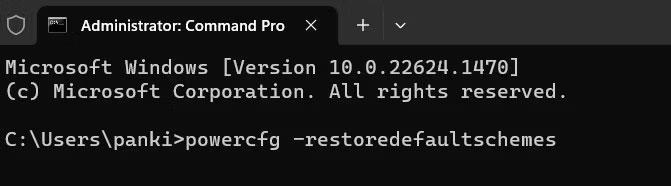
在 Windows 上重設電源計劃
完成上述步驟後,再次嘗試使用休眠模式。
4. 嘗試使用基本修復來解決 Windows 上的 Hibernate 問題
如果上述修復不起作用,您可以嘗試一些常規 Windows 修復來解決休眠模式問題。
您是否掃描過您的設備並發現它感染了 HackTool:Win32/Keygen?在您使用破解或金鑰產生器啟動進階軟體後,Windows Defender 可能會自動警告您有關此惡意軟體的存在。
探索如何在Windows 10上建立和管理還原點,這是一項有效的系統保護功能,可以讓您快速還原系統至先前狀態。
您可以使用以下 15 種方法輕鬆在 Windows 10 中開啟<strong>裝置管理員</strong>,包括使用命令、捷徑和搜尋。
很多人不知道如何快速顯示桌面,只好將各個視窗一一最小化。這種方法對於用戶來說非常耗時且令人沮喪。因此,本文將向您介紹Windows中快速顯示桌面的十種超快速方法。
Windows Repair 是一款有效的 Windows 錯誤修復工具,幫助使用者修復與 Internet Explorer、Windows Update 和其他重要程式相關的錯誤。
您可以使用檔案總管選項來變更檔案和資料夾的工作方式並控制顯示。掌握如何在 Windows 10 中開啟資料夾選項的多種方法。
刪除不使用的使用者帳戶可以顯著釋放記憶體空間,並讓您的電腦運行得更流暢。了解如何刪除 Windows 10 使用者帳戶的最佳方法。
使用 bootsect 命令能夠輕鬆修復磁碟區引導程式碼錯誤,確保系統正常啟動,避免 hal.dll 錯誤及其他啟動問題。
存檔應用程式是一項功能,可以自動卸載您很少使用的應用程序,同時保留其關聯的檔案和設定。了解如何有效利用 Windows 11 中的存檔應用程式功能。
要啟用虛擬化,您必須先進入 BIOS 並從 BIOS 設定中啟用虛擬化,這將顯著提升在 BlueStacks 5 上的效能和遊戲體驗。








